안녕하세요.
아이폰을 새로 구매하거나 설정을 다시 초기화 하면 가끔 아이폰 자동완성 기능때문에
메세지를 보낼때 잘못보내서 난감하기도 할때가 있는데요.
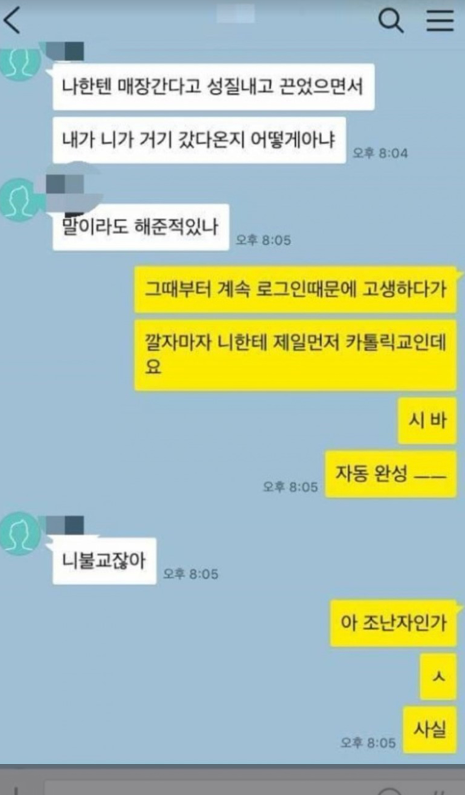
가끔 유머사이트에 이렇게 아이폰 자동완성으로 인해 대화에 오해가 발생해 우스운 해프닝도 발생하기도 하죠.
저도 처음에 아이폰 자동완성기능때문에 잘못쳐서 보내서 "아 자동완성때문에 잘못갔어"라고 설명까지 해야했죠.



잘 활용하면 유용하게 잘 쓸수 있는 기능이지만 아직은 오타도 많이나고 단어도 전혀 다른 방향으로 바꿔 말해서 아이폰을 처음 구매할때 항상 먼저 끄는 기능 중 하나 입니다.
그럼 아이폰 자동완성 끄는 간단한 방법에 대해 알아보겠습니다.

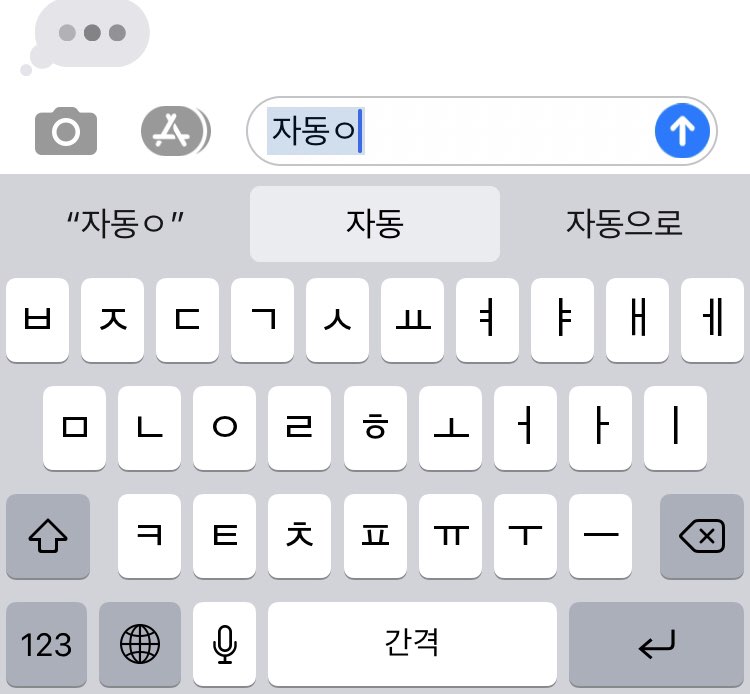
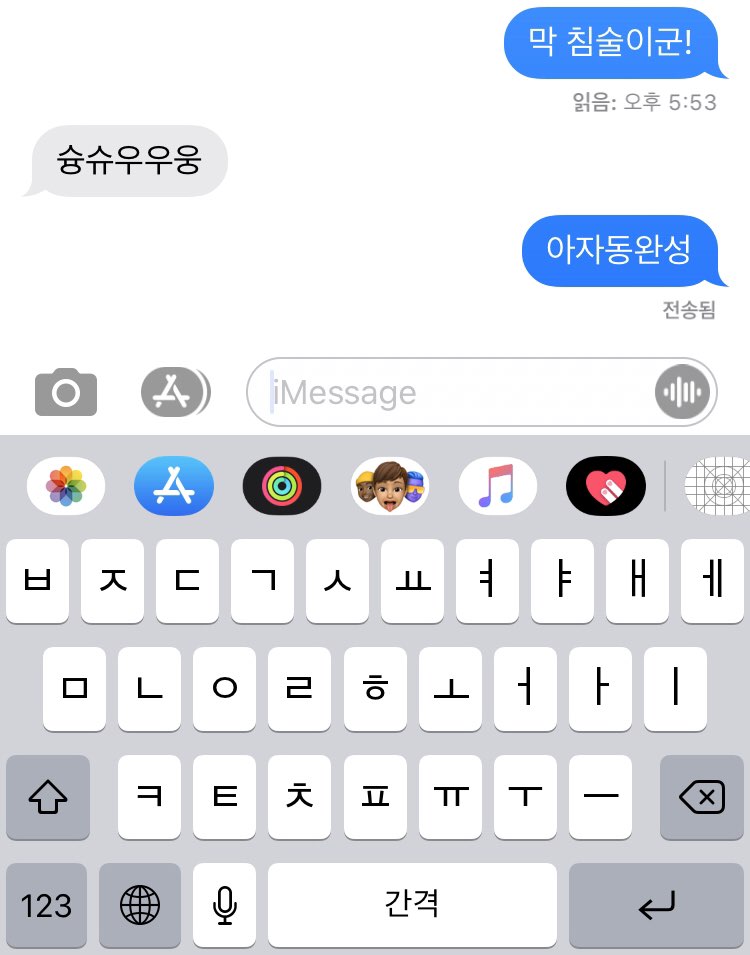
아이폰 자동완성 기능이 있으면 위 사진처럼 자판 위에 단어들이 뜨고 자동으로 단어가 바뀌게 됩니다.
그럼 이런 기능들을 사라지게 해보겠습니다.
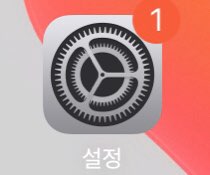
먼저 아이폰 화면 제일 처음에 있는 설정 앱을 들어 갑니다.
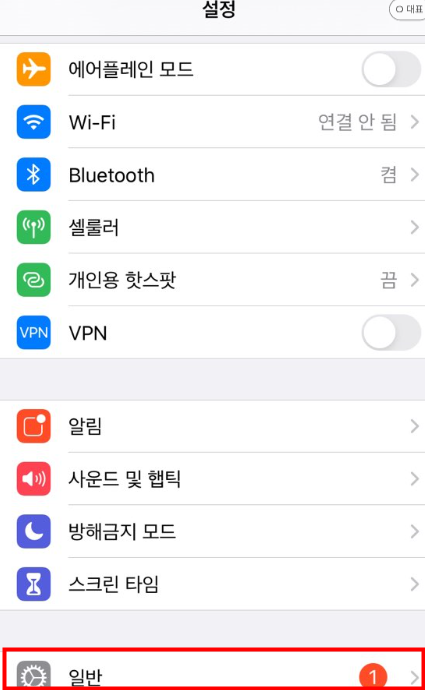
설정의 첫 화면에서 하단에 있는 빨간색 박스에 일반을 선택하고 들어 갑니다.
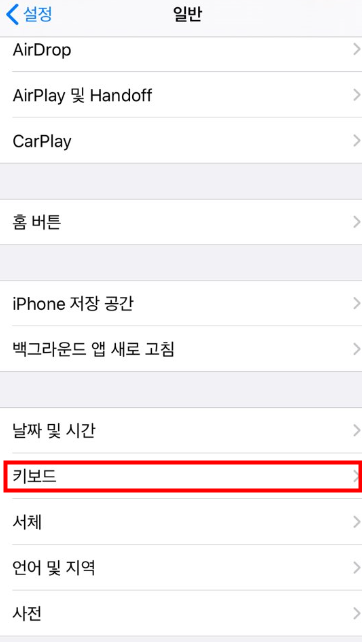
설정의 일반 메뉴에 들어가면 하단 날짜 및 시간 아래에 키보드 설정을 선택해서 들어 갑니다.

키보드 메뉴로 들어가면 자동수정,자동완성,자동대문자,문자미리보기 등 많은 기능이 다 켜져 있는데요.
그중 자동수정과 자동완성 기능만 꺼주면 됩니다.
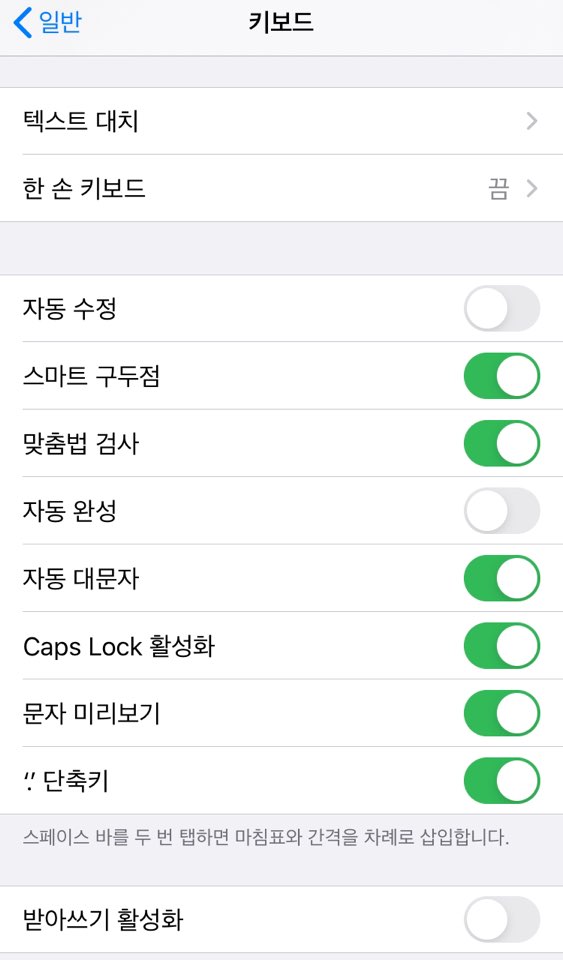
자동수정과 자동완성만 꺼주기 해서 회색으로 변화된걸 확인 한 후 문자를 써보겠습니다.
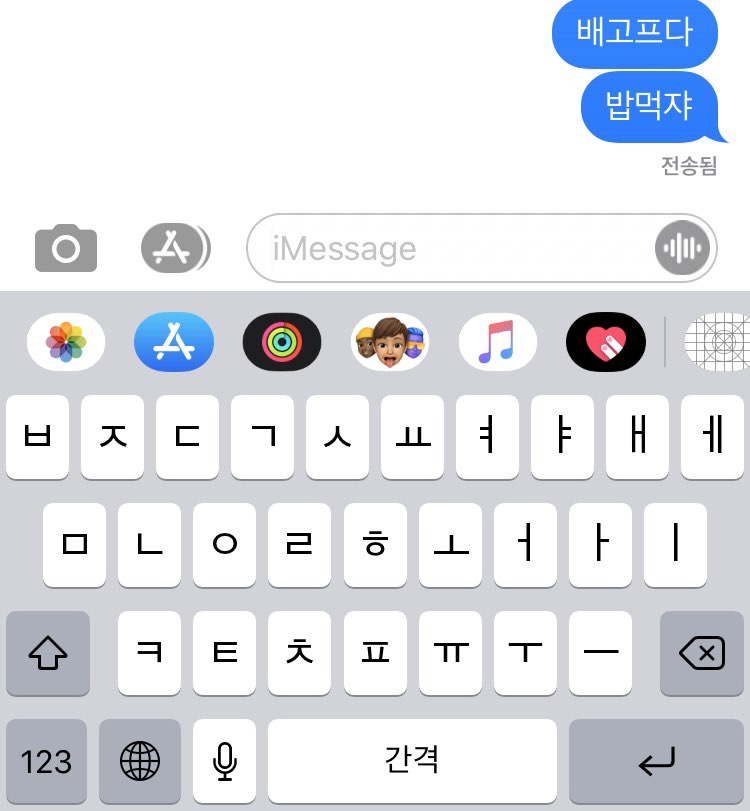
다시 문자 메시지로 돌아오니 키보드 상단에 있던 자동완성기능이 사라져있네요.
이상 간단한 아이폰자동완성끄기 방법에 대해 알아보았습니다.
감사합니다.




댓글